Untuk membuat laman web anda hari ini, sama sekali tidak perlu mengetahui bahasa pengaturcaraan atau kemahiran teknikal khas. Dengan menggunakan program FrontPage dari suite Microsoft Office, anda dapat dengan cepat membangun laman web yang sangat baik, yang apabila diletakkan di pelayan, akan memiliki fungsi yang baik.
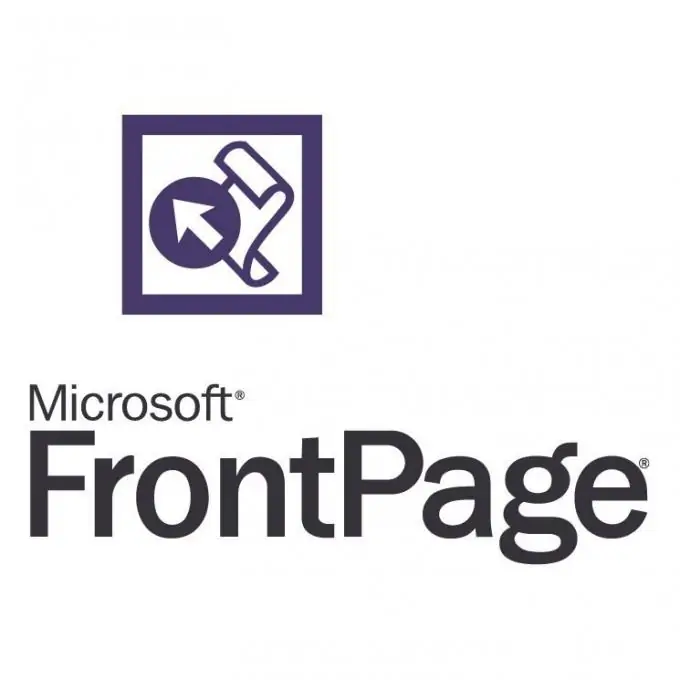
Perlu
Perisian FrontPage
Arahan
Langkah 1
Program ini selalu disertakan dalam paket Microsoft Office, termasuk versi 2003, dengan peluncuran versi baru (2007 dan 2010), program ini digantikan oleh Microsoft Expression Web dan Microsoft Office SharePoint Designer. Sekiranya anda tidak mempunyai FrontPage, anda perlu menjalankan cakera pemasangan atau pengedarannya dari cakera keras anda. Dalam pilihan, pilih Microsoft FrontPage dan klik butang Pasang.
Langkah 2
Setelah memulakan program, mulailah membuat laman web anda sendiri, laman web yang disebut. Halaman utama harus menjadi halaman utama, ia juga dianggap sebagai halaman pertama. Pilih elemen yang diperlukan pada bar alat dan seret elemen tersebut ke dalam borang pembuatan halaman (menu, lajur sisi, sisipan teks). Sekiranya anda belum tahu seperti apa laman web anda, disarankan untuk menggunakan templat siap pakai. Dengan bantuan mereka, projek anda akan memperoleh "wajah" pertama.
Langkah 3
Gambar templat boleh didapati di bahagian "Templat halaman lain". Tinjau mereka dan klik pada templat untuk menerapkan reka bentuk baru ke laman web anda. Kemudian elemen apa pun dapat diganti dengan elemen yang sesuai, termasuk warna, ukuran dan lokasinya.
Langkah 4
Tetapi selain templat yang ada, anda berpeluang menggunakan salinan halaman yang disimpan. Untuk melakukan ini, simpan halaman Internet ke cakera keras anda menggunakan Internet Explorer, kerana FrontPage dikuasakan oleh enjin penyemak imbas ini. Dan di editor, klik "Buat dari laman web yang ada", tentukan jalannya dan teruskan mengedit elemennya.
Langkah 5
Untuk membuat beberapa halaman bersarang lagi, anda mesti mengklik menu atas "Fail" dan memilih item "Baru". Kemudian pergi ke bahagian "Templat Laman Lain" dan klik pada item "Laman Kosong". Di tetingkap yang terbuka, klik butang "Halaman baru". Untuk mengedit halaman baru, klik dua kali pada namanya.
Langkah 6
Untuk meletakkan projek di hosting, simpan di hard disk anda. Gunakan fail yang diterima di pelayan anda.






